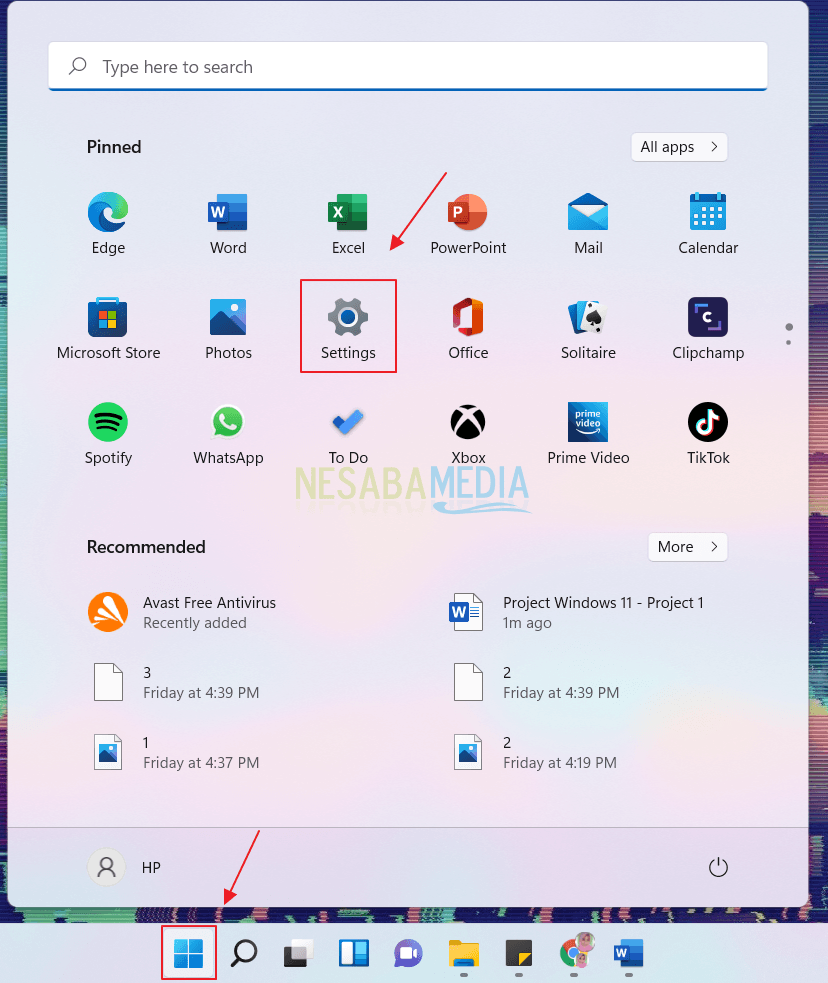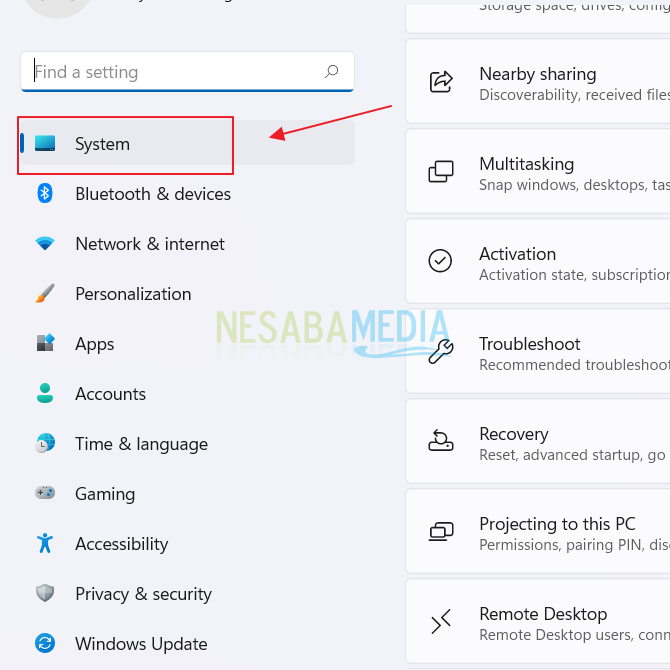NESABAMEDIA.COM – Bagi sebagian orang, melihat versi Windows adalah hal yang sangat penting. Namun ada sebagian orang juga yang tidak begitu mempedulikan Windows versi apa yang mereka gunakan. Biasanya orang-orang yang peduli dengan versi Windows yang digunakan adalah orang yang sering menginstall aplikasi di komputer atau laptop.
Karena ada beberapa aplikasi yang tidak support dengan versi Windows tertentu. Contohnya saja versi Windows yang lama. Karena versi Windows yang lama memiliki teknologi yang sudah usang. Oleh karena itu, sangat penting bagi sebagian orang untuk tau cara melihat versi Windows di komputer maupun laptopnya.
Terlebih lagi saat ini Microsoft sudah merilis produk Windows terbaru, yakni Windows 11. Anda harus mengetahui bagaimana cara mudah untuk melihat versi Windows 11. Berikut beberapa caranya.
Cara Mudah Melihat Versi Windows 11
Windows merupakan sistem operasi yang umum digunakan oleh kebanyakan orang. Hal ini dikarenakan Windows memiliki tampilan yang sederhana dan fungsional. Setiap orang pasti akan lebih mudah mempelajari komputer dengan basis sistem operasi Windows.
Untuk Windows 11 sendiri, Anda dapat melihat versi Windows dengan berbagai cara. Berikut cara melihat versi Windows 11 dengan mudah.
[ez-toc]
1. Melalui Menu Settings
Settings merupakan menu yang ada pada Windows yang sangat populer. Kita dapat mengubah pengaturan yang ada pada layar Dekstop. Dari menu settings, kita juga dapat melihat versi Windows yang kita gunakan. Berikut langkah-langkahnya.
1. Klik menu Start yang berada dibagian bawah dan klik menu Settings.
2. Terdapat berbagai macam menu yang ada di Windows. Anda dapat klik menu System yang ada dibagian kiri tampilan.
3. Setelah itu masuk ke menu About.
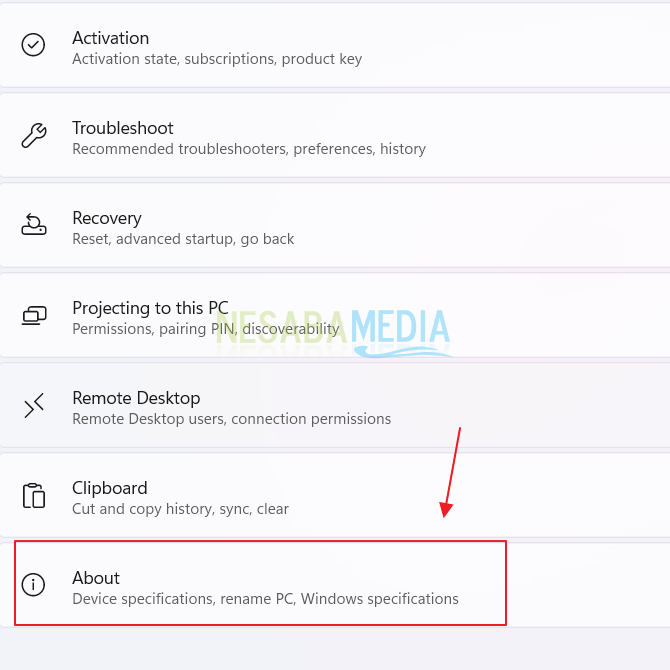
4. Kini Anda dapat melihat versi system yang digunakan pada laptop Anda di bagian System type. Dan Anda juga dapat melihat versi Windows pada bagian Edition Version.
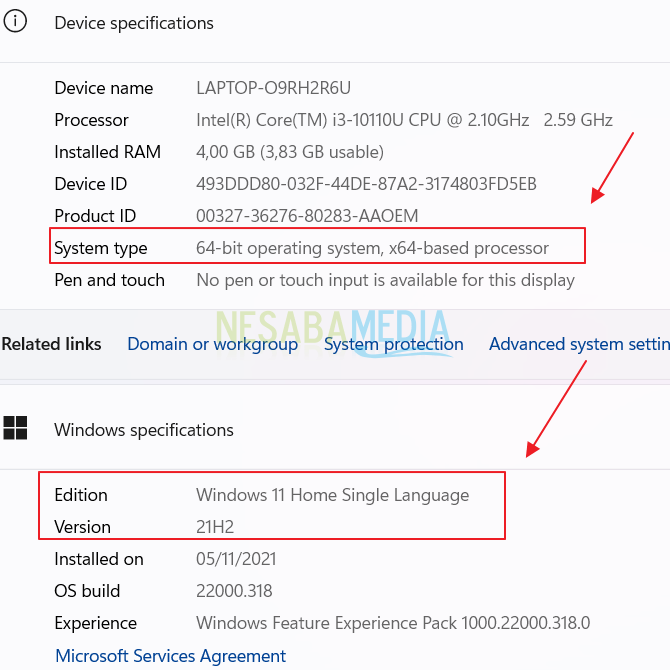
2. Melalui Control Panel
Control Panel merupakan salah satu toolsyang sangat berguna di komputer Windows. Berikut cara melihat versi Windows menggunakan Control Panel.
1. Anda dapat menampilkan menu Control Panel dengan menggunakan tools Run. Caranya yaitu klik tombol Windows + R. Apabila menu Run sudah muncul, Anda dapat mengetikkan perintah control panel. Kemudian klik tombol OK.
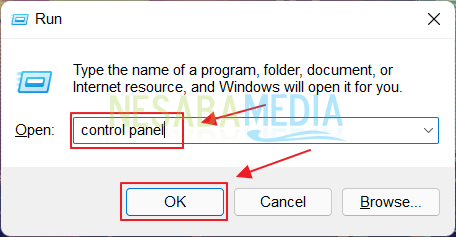
2. Setelah jendela Control Panel muncul, klik menu System and Security.

3. Kemudian klik menu System.
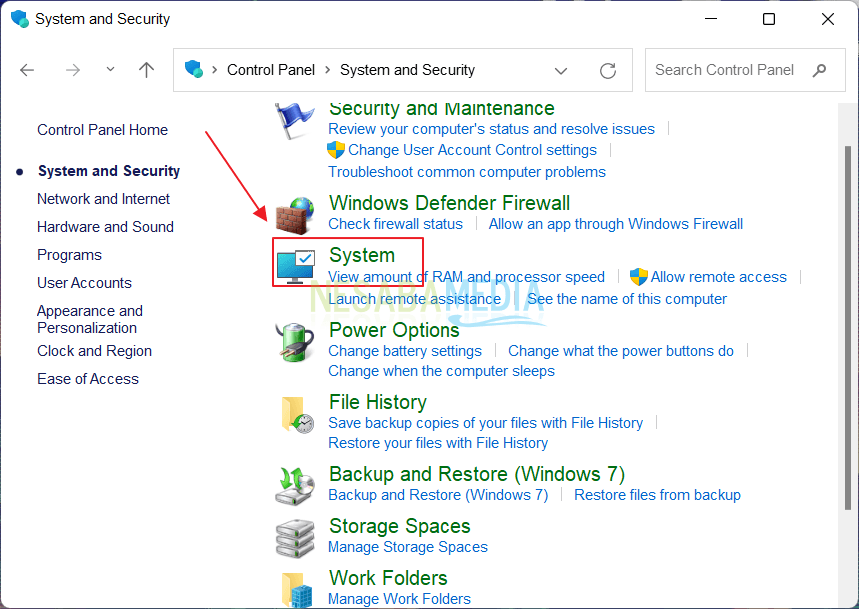
4. Sekarang Anda sudah bisa melihat system type dan edition version Windows yang ada di komputer Anda
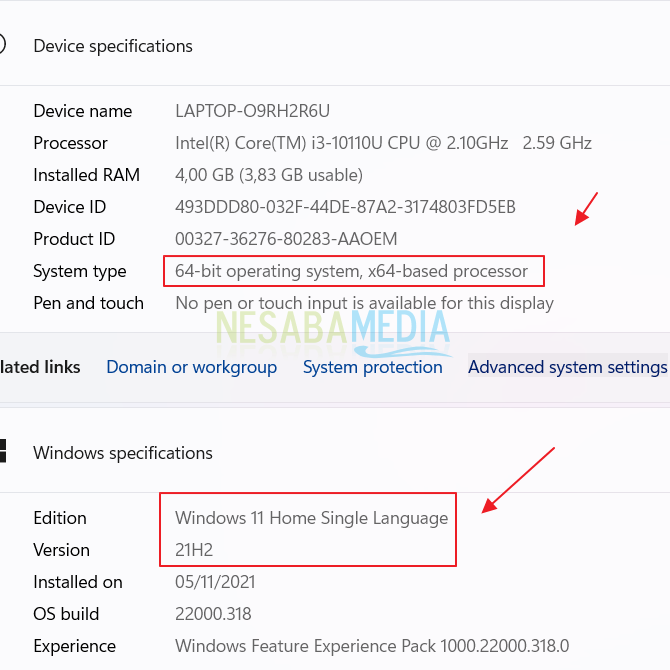
3. Melalui Menu Device and Printer
Menu Device and printer sering digunakan untuk melihat perangkat yang terhubung dengan komputer kita. Namun selain itu, kita juga dapat melihat versi Windows yang kita gunakan melalui menu tersebut. Berikut langkah-langkahnya.
1. Sebelumnya Anda harus memunculkan window Run terlebih dahulu. Caranya adalah dengan klik tombol Windows + R melalui keyboard komputer Anda. Selanjutnya ketikkan perintah control Panel, dan klik tombol OK.
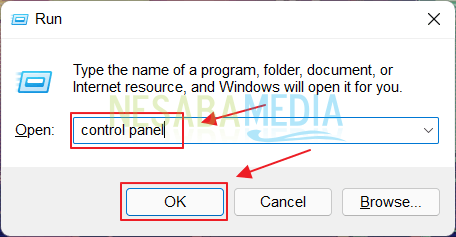 2. Lalu masuk kedalam menu Hardware and Sound.
2. Lalu masuk kedalam menu Hardware and Sound.
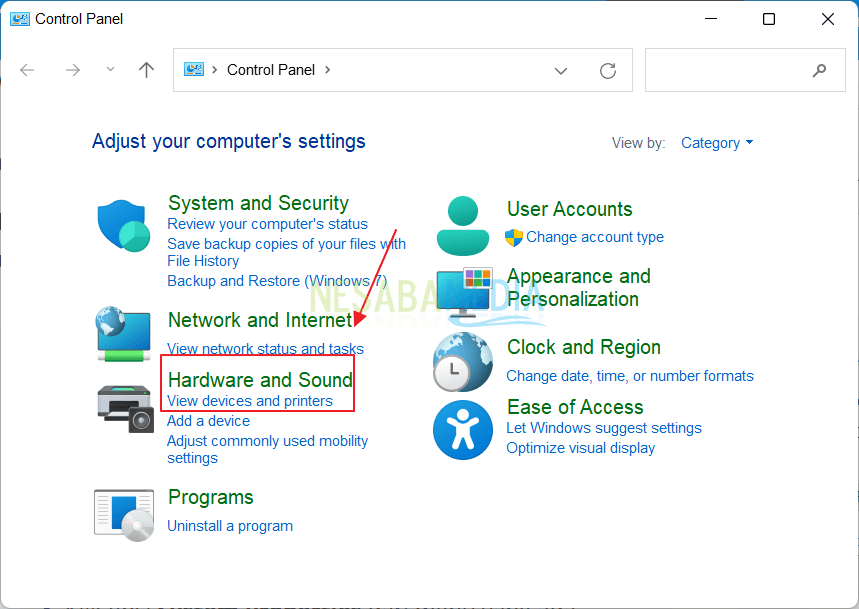
3. Terdapat berbagai macam menu yang ada didalam menu Hardware and sound. Klik menu Devices and Printers seperti pada gambar dibawah ini.
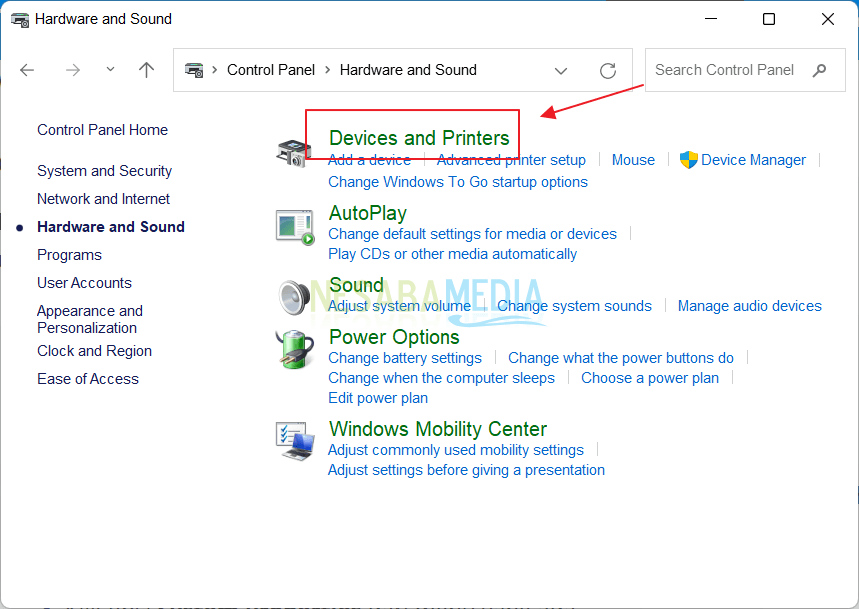
4. Klik kanan pada laptop yang Anda gunakan. Lalu klik menu System Properties.
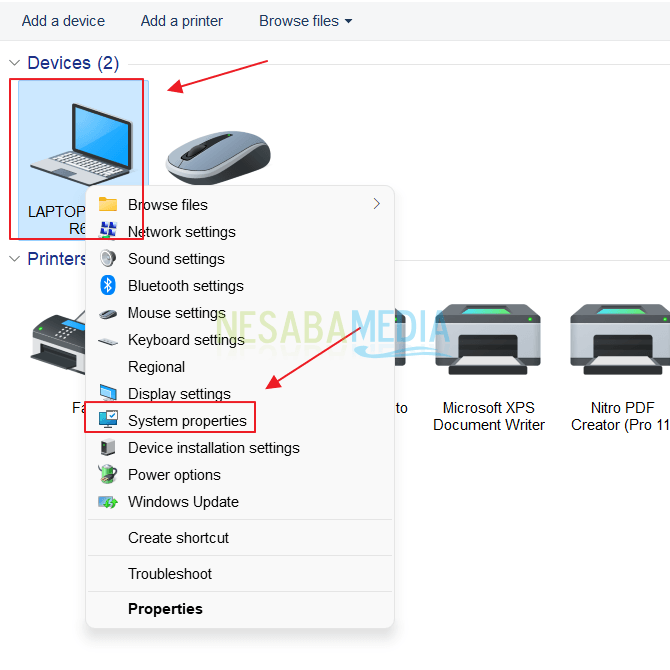
5. Kini Anda dapat melihat versi Windows yang digunakan pada komputer Anda.
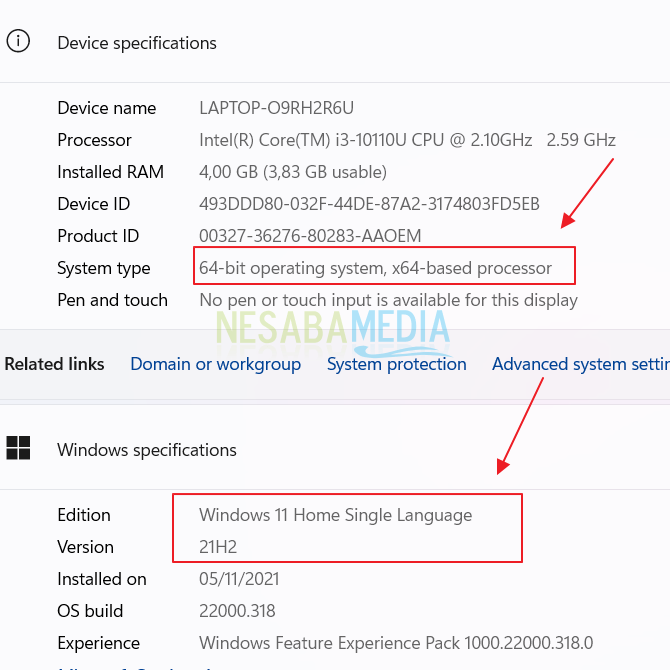
4. Melalui Perintah Winver
Winver merupakan perintah yang dapat Anda manfaatkan untuk melihat versi Windows yang ada dikomputer Anda. Berikut cara menggunakannya.
1. Untuk menggunakan perintah winver, Anda harus klik tombol Windows + R yang ada di keyboard komputer Anda. Lalu pada saat jendela Run tampil, ketikkan perintah Winver dan klik tombol OK.
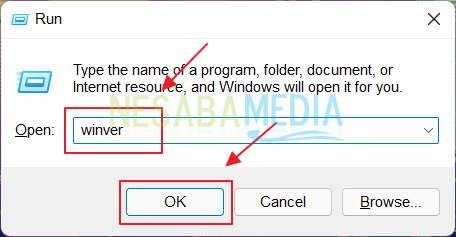
2. Maka jendela about windows akan tampil. Anda dapat melihat versi WIndows yang Anda gunakan.
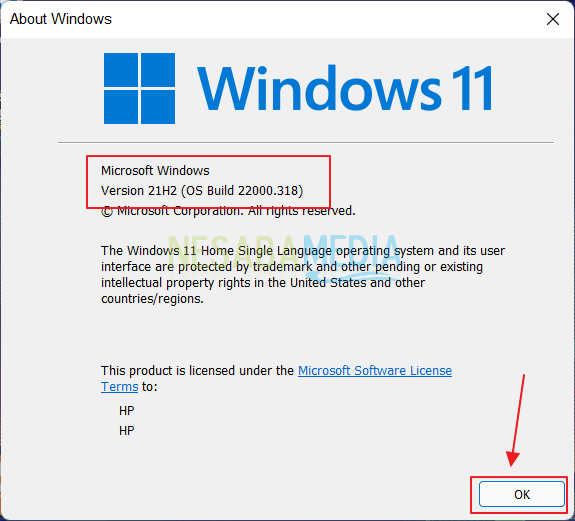
Demikian 4 cara melihat versi Windows 11 yang Anda gunakan. Cara diatas sangat mudah dan sederhana, Anda dapat melakukannya tanpa bantuan aplikasi pihak ketiga.
Editor: Muchammad Zakaria
Download berbagai jenis aplikasi terbaru, mulai dari aplikasi windows, android, driver dan sistem operasi secara gratis hanya di Nesabamedia.com:

Hanya seseorang yang suka menulis dan tertarik di bidang Teknologi. Dan orang yang selalu percaya akan kata-kata ‘Usaha tidak akan mengkhianati Hasil’.